
Cara Mengatur Ukuran Kertas dan Margin Pada Microsoft Word – Hai teman teman, kembali pada artikel saya kali ini, saya akan membahas tentang Cara Mengatur Ukuran Kertas dan Margin di Microsoft Word. Tentunya cara ini pasti sudah telah dikuasai oleh orang-orang banyak diluar sana, tapi untuk para pemula silahkan mampir pada artikel saya kali ini. Seperti yang anda ketahui Microsoft Word tentu fungsinya adalah untuk mengetik dokumen dalam laptop kita, sehingga kita juga tidak perlu menulis secara manual seperti menulis di buku. Pada Microsoft Word ini anda sebenarnya bisa mengatur kertas sesuai kebutuhan anda, tidak hanya kertas untuk ukuran A4 seperti yang biasa kalian pakai, kita bisa mengatur kertas dan ukurannya sendiri sesuka hati.
Akan tetapi, jangan khawatir karena jika kita tidak mau merubah ukuran kertas dan margin, kalian bisa langsung menulis pada lembar kerja baru saat anda sudah membuka Microsoft Word. Mengubah ukuran di Microsoft Word tidak susah susah sekali, karena kalian hanya perlu menulis ukuran yang kalian perlukan pada pengaturan Margin nanti, untuk mengatur kertas juga begitu.
Cara Mengatur Ukuran Kertas dan Margin Pada Microsoft Word
Cara cara di bawah nanti yang saya beritahu tentunya akan sangat mudah dipahami, saya juga telah menambahkan gambar serta keterangan pada gambar tersebut agar kalian tidak kesusahan saat mencontoh contoh saya di bawah nanti yang akan saya jelaskan. Sebelum itu mari kita melihat penjelasan saya di bawah ini.
Untuk kalian yang belum tahu caranya mengubah ukuran kertas dan margin, jangan meremehkan fungsi dari 2 fitur ini. Karena 2 fitur ini juga sangat penting dalam pembuatan dokumen yang sempurna, tentunya manfaat dari ukuran kertas dam margin sangat dibutuhkan karena fungsinya juga sebagai salah satu fitur agar dokumen yang akan kita buat akan terlihat rapi . apalagi saat anda sedang mengerjakan makalah atau skripsi 2 pengaturan ini sangat dibutuhkan. Karena saat kita menggunakan makalah atau skripsi disana kita diharuskan diatur menjadi kertas A4 yang dengan margin Top : 3 cm, Left : 4 cm, Righ: 3 cm, Buttom : 3cm
Pada saat kita membuat sebuah proposal kebanyakan dari kita menggunakan kertas dengan F4 dan Margin 3433 yang fungsinya agar mudah dijilidnya dan tentu saja menarik. Oleh karenaitu teman-teman mengubah dan megatur ukuran kertas itu sangat perlu kita ketahui oleh para pengguna Microsoft Word agar saat kalian sedang mencetak halaman pas sesuai dengan harapan kalian, jika kertasnya tidak sama maka hasil cetaknya akan terpotong.
Seperti yang saya bilang tadi bahwa caranya untuk mengubah ukuran kertas tidak sulit untuk dilakukan. Bahkan untuk para pemula cara ini tidak akan sulit untuk dicontoh. Jangan lupa saat anda ingin mengubah ukuran kertas tentukan dulu kertas apa yang ingin kalian gunakan, semisal A4, F4/folio, dll.
Cara Mudah Mengatur Ukuran Kertas dan Margin di Microsoft Word
- Untuk cara pertama anda buka terlebih dulu Microsoft yang terdapat pada laptop anda, setelah itu kalian pergi ke memu di atas yang bernama “Page layout” lalu cari yang bernama “Page Setup” pada bagian bawah fitur dan klik yang tanda panah sebelah kanan.
- Jika sudah meng-klik tanda panah maka akan muncul halaman “Page Setub” lalu kalian lihat yang kolom yang ada tulisan Margin, Atur ukuran margin yang sesuai anda mau pada kolom Margins (Top, Left, Bottom, Right)
- Jika sudah selesai jangan klik Ok dahulu, kalian pergi ke menu sebelah margins yang bernama “Paper” lalu silahkan kalian liat yang “paper size” gunanya untuk menentukan ukuran kertas yang diinginkan.
- Jika anda sudah selesai dengan Margins Dan Paper Size silahkan klik ok
Jika anda membuat dokumen dengan memakai kertas F4/folio maka anda wajib dan harus mengatur Custom Size karena ukuran kertas itu tidak ada. Penjelaan saya di atas ini akan sangat mudah untuk di coba, dan bagi pemula diharapkan untuk belajar cara mengubah ukuran kertas dan margins agar dokumen anda tambah menarik
Kesimpulan : Dengan demikianlah tutorial setting atau mengatur ukuran kertas sesuai kemauan anda pada halama di Microsoft Word, semoga artikel saya kali ini dapat dipahami dan tentunya juga bermanfaat bagi para pembaca. Saya juga telah menyediakan gambar yang mudah kalian contoh dan pahami serta detail rincinya, semoga setelah anda bisa menguasai tema artikel ini, anda bisa menerapkannya pada artikel kalian sendiri nantinya. Artikel ini juga bisa kalian percayai, entah itu caranya atau sumbernya, semoga pada artikel selanjutya yang akan saya bawa juga bisa membawa manfaat bagi kita semua. Salam para pembaca, selamat mencoba.
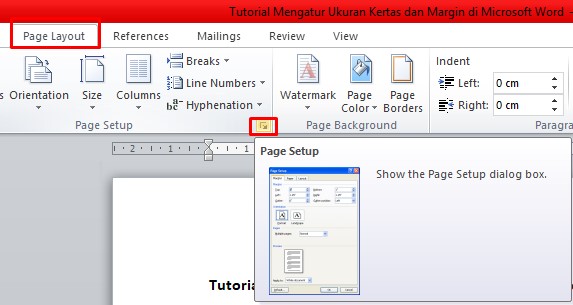

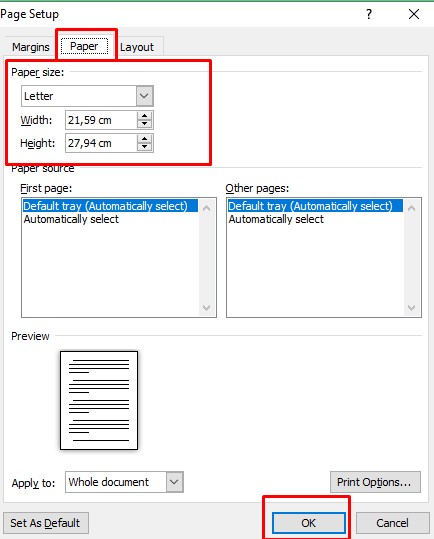
Be the first to comment